Trong các phiên bản mới gần đây, trình duyệt Firefox và Chrome đã tích hợp tính năng đọc file PDF ngay trong trình duyệt của mình, điều này giúp bạn nhanh chóng mở file PDF mà không cần cài thêm trình đọc PDF của hãng thứ ba. Nhưng đối với các file PDF lớn, việc đọc file trực tiếp ngay trong trình duyệt của Firefox và Chrome khá ì ạch
Bài viết dưới đây sẽ hướng dẫn bạn vô hiệu hóa tính năng đọc file PDF của 2 trình duyệt trên.
Vô hiệu hóa Firefox PDF Reader trong Firefox
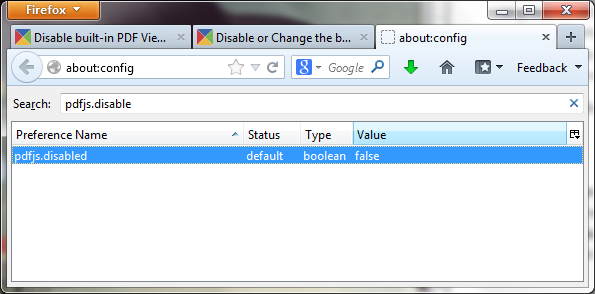
Tại thanh address, bạn gõ about:config. Một thông báo yêu cầu bạn thao tác thật cẩn thận trong khu vực config quan trọng này, nhấn I’ll be careful, I promise để tiếp tục. Gõ pdfjs.disable vào ô search bên trên. Trong kết quả trả về, bạn nhấn đúp vào giá trị false để chuyển giá trị này thành true. Như vậy, việc vô hiệu hóa đã thành công.
Trường hợp nếu bạn giữ nguyên tính năng này, mà chỉ muốn khi Firefox tìm thấy một file PDF sẽ không tự động mở bằng tính năng sẵn có của mình mà sẽ mở bằng một chương trình của hãng thứ ba đã cài vào máy bạn trước đó, thì bạn vào Tool \ Option, chuyển qua tab Application. Tìm đến dòng Portable Document Format (PDF) tại cột Action bên cạnh bạn chọn hình thức mở file PDF, bạn sẽ thấy các cách mở bao gồm
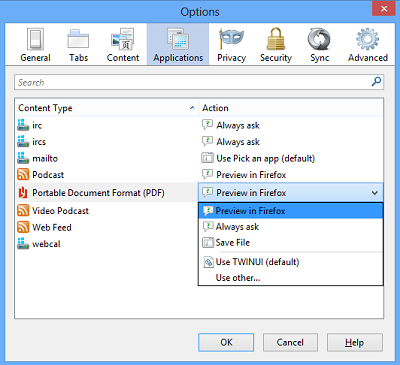
- Always ask: luôn hỏi lại người dùng muốn mở file bằng cách nào, tức bằng chương trình của hãng thứ ba hay tính năng đọc file sẵn có trong Firefox.
- Save file: gặp file PDF sẽ lưu file vào máy.
- Use other: mở trực tiếp bằng một chương trình đọc PFD, với tùy chọn này bạn duyệt tìm tới file thực thi .exe của chương trình đó. Như vậy tùy theo nhu cầu sử dụng và mà bạn chọn cách đọc file cho thích hợp.
Vô hiệu hóa tính năng PDF Viewer trong Chrome.
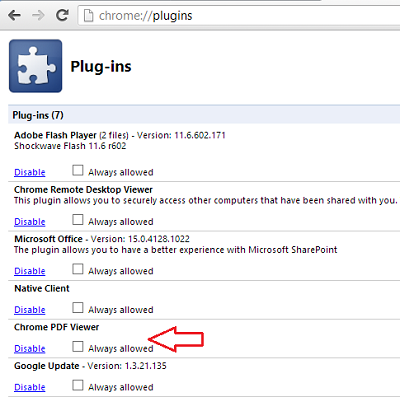
Tại thanh address, bạn gõ vào chrome://plugins. Tìm đến plugin Chrome PDF View, đây là plugin được tự động cài sẵn trong Chrome trong phiên bản 6 Dev về sau. Bạn nhấn vào Disable để vô hiệu hóa plugin này.
Lưu ý, nếu như máy tính bạn có cài các chương trình đọc file PDF như Adobe PDF View hay Foxit Reader thì các plugin của các chương trình này sẽ được tự động tích hợp vào Chrome, nên khi bạn nhấn vào một liên kết dẫn tới file PDF thì file PDF sẽ được mở lên bằng một trong các chương trình đó. Nếu gặp phải trường hợp này thì bạn không cần vô hiệu hóa tính plugin Chrome PDF View nữa.
NỔI BẬT TRANG CHỦ

20 năm Google Maps, từ một "bản đồ" kỹ thuật số đến cuộc cách mạng dẫn đường của kỷ nguyên internet
Với mục đích là tạo nên một bản đồ trực tuyến để mọi người tìm đường dễ hơn, giờ đây Google Maps đã thay đổi hoàn toàn cách mọi người nhìn ngắm thế giới và làm việc hàng ngày.

Elon Musk công bố Grok 3: AI “thông minh nhất thế giới”, tuyên bố vượt mặt GPT-4o
